Hướng dẫn tích hợp SAPOGO vào website iTop
Hướng dẫn tích hợp SAPOGO vào website iTop
Mục lục [ẩn]
1. Kích hoạt và kết nối iTop.website trên Sapo
1/ Kết nối hệ thống Sapo với iTop.website
2/ Tắt kết nối với hệ thống Sapo
2. Export sản phẩm iTop.website theo định dạng Sapo
1. Kích hoạt và kết nối iTop.website trên Sapo
1/ Kết nối hệ thống Sapo với iTop.website
Để kết nối hệ thống Sapo với iTop.website bạn thực hiện các bước sau:
Bước 1: Trong trang admin Web , bạn chọn mục Kho ứng dụng
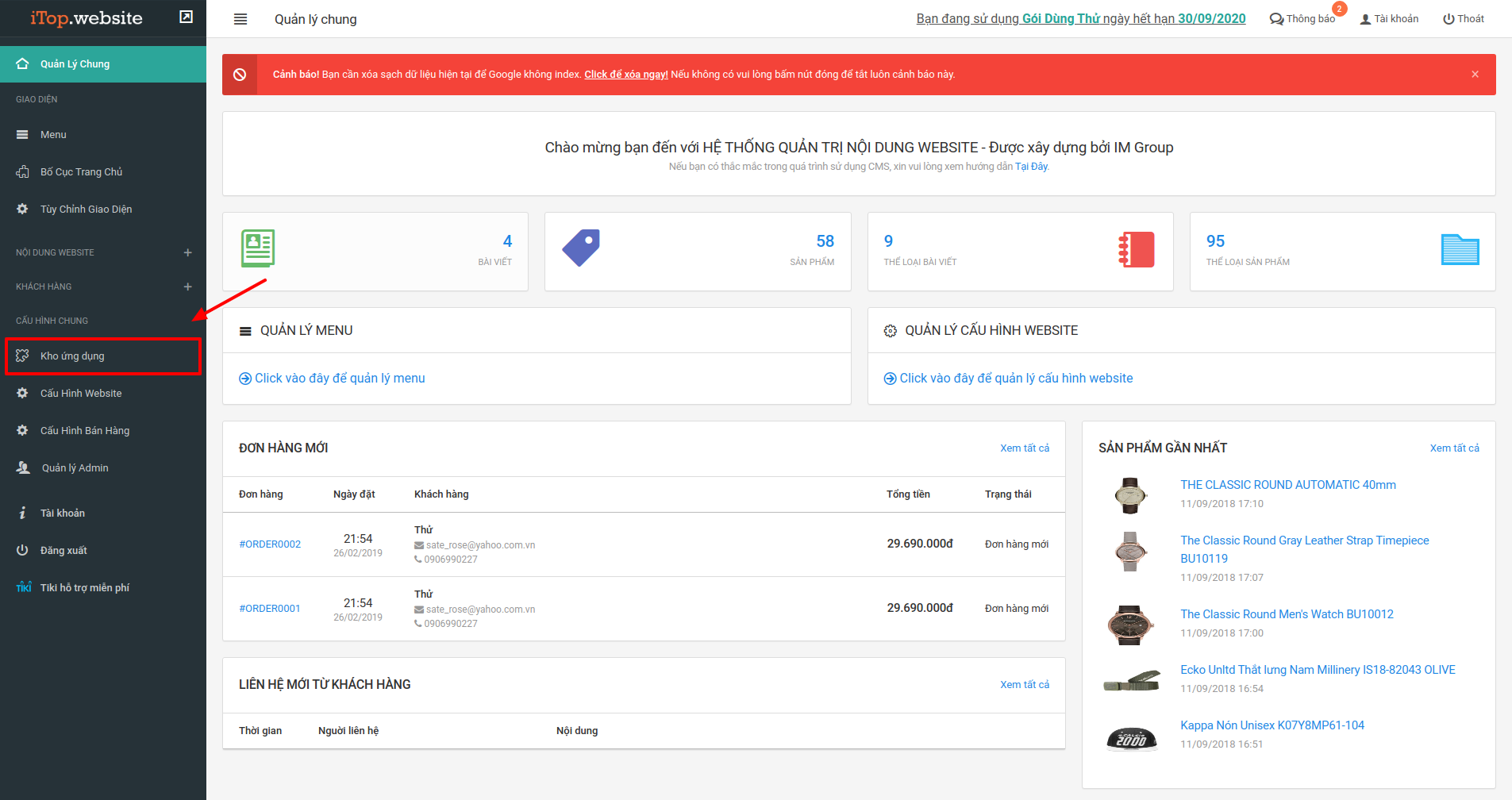
Bước 2: Bạn kích hoạt app Sapo Go lên bằng cách nhấn chọn nút Đang tắt
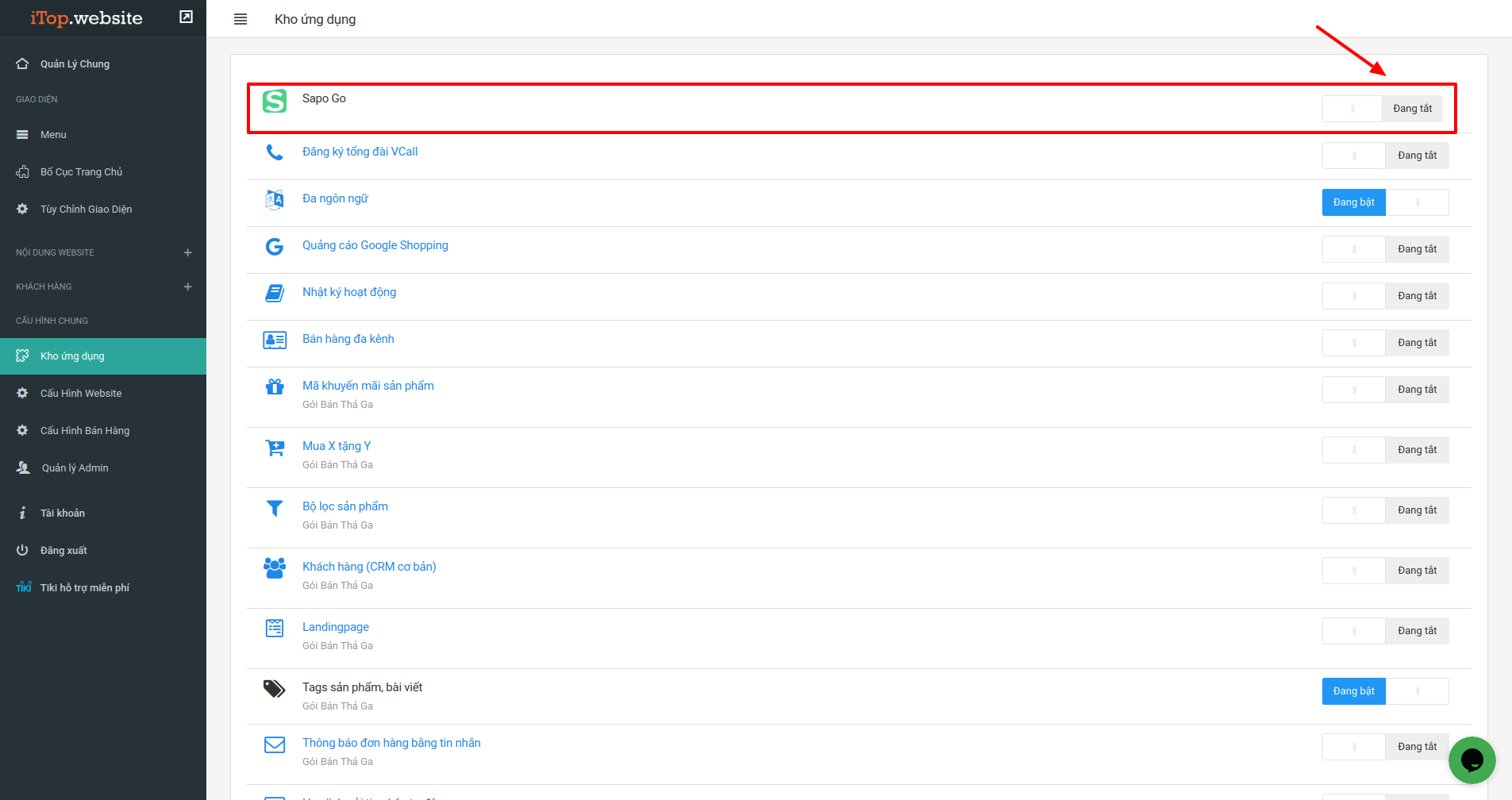
Bước 3: Popup kết nối hiện ra, hãy nhập đường dẫn app Sapo mà bạn cần kết nối đến
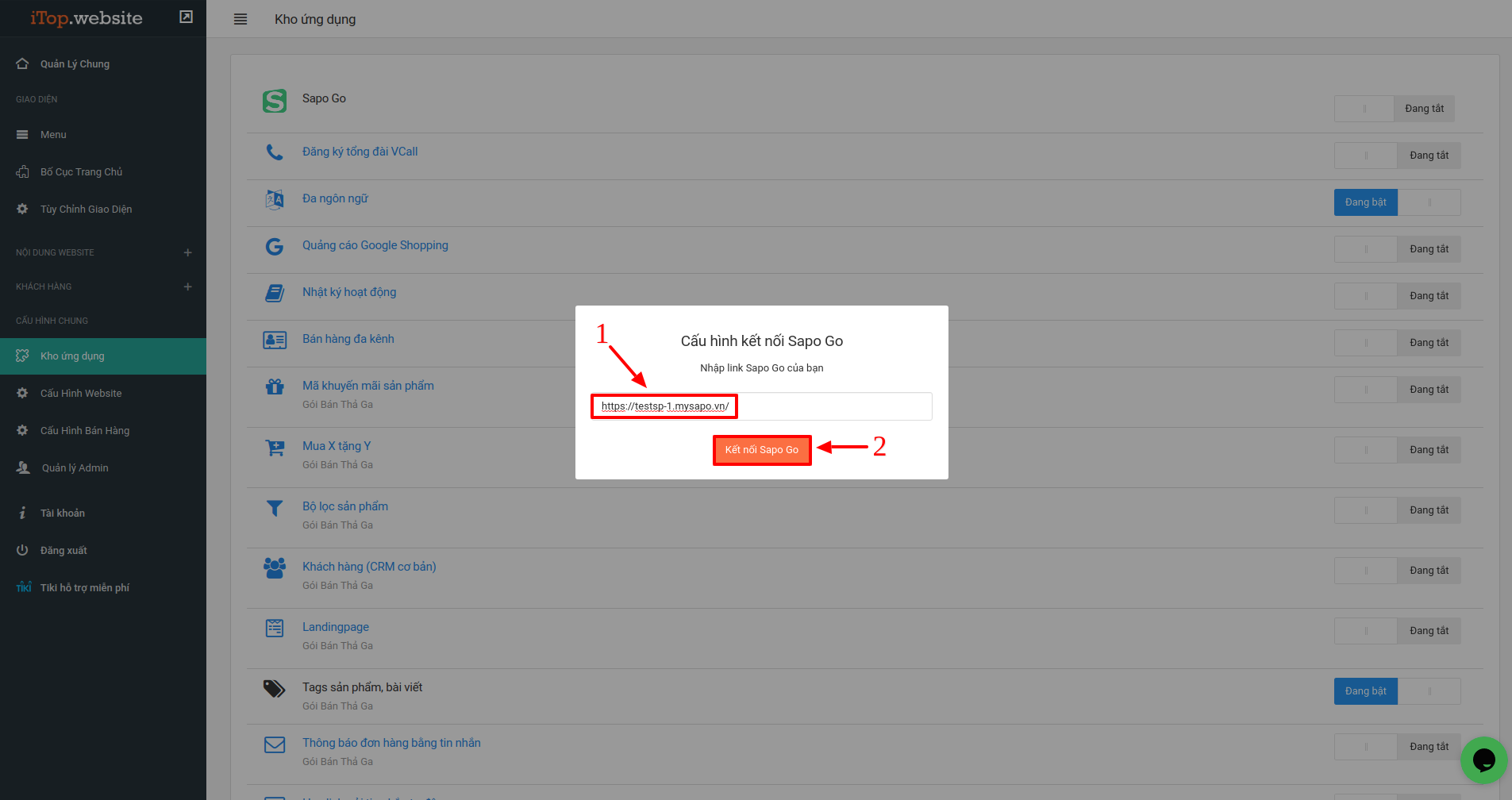
Bước 4: Hệ thống sẽ tự động chuyển sang màn hình cài đặt kênh bán hàng iTop.website trong trang quản trị Sapo, tiếp tục chọn Cài đặt IMGroup App Test
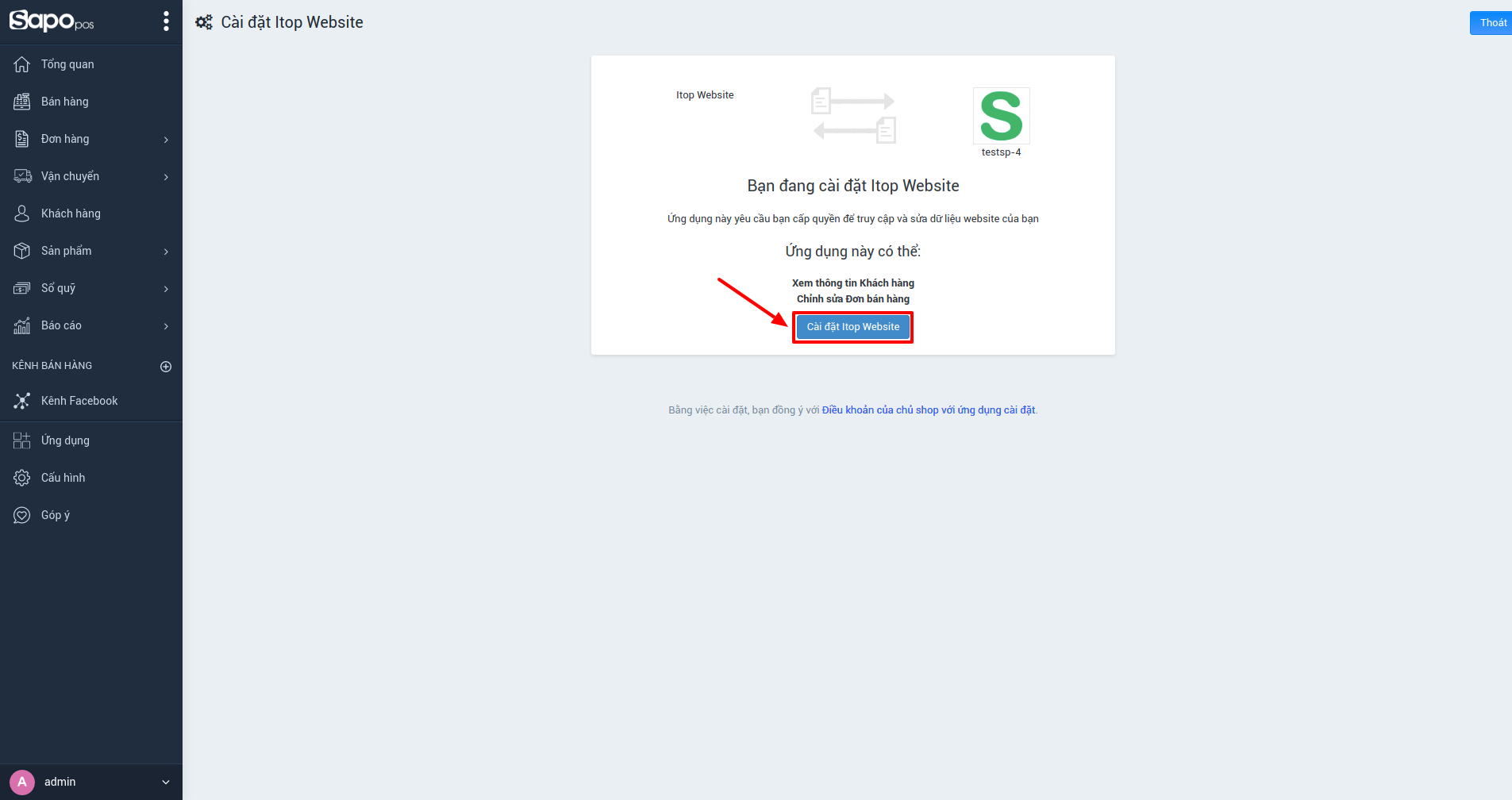
Sau khi cài đặt xong hệ thống sẽ tự động truy cập vào kênh bán hàng iTop.Website nằm trong mục Ứng dụng của Sapo
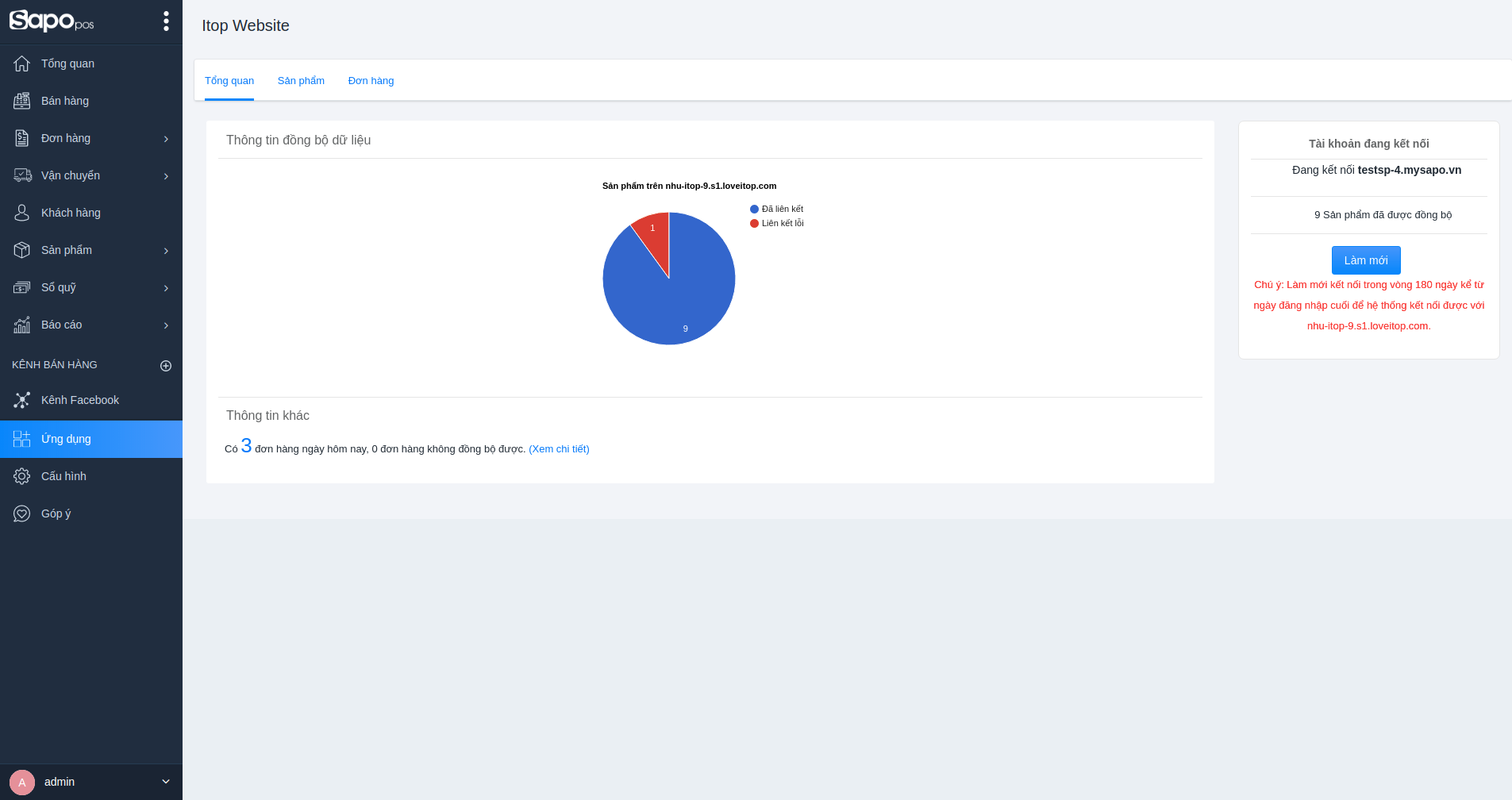
2/ Tắt kết nối với hệ thống Sapo
Để tắt kết nối hệ thống Sapo với iTop.website bạn thực hiện các bước sau:
Bước 1: Trong trang admin iTop., bạn chọn mục Kho ứng dụng
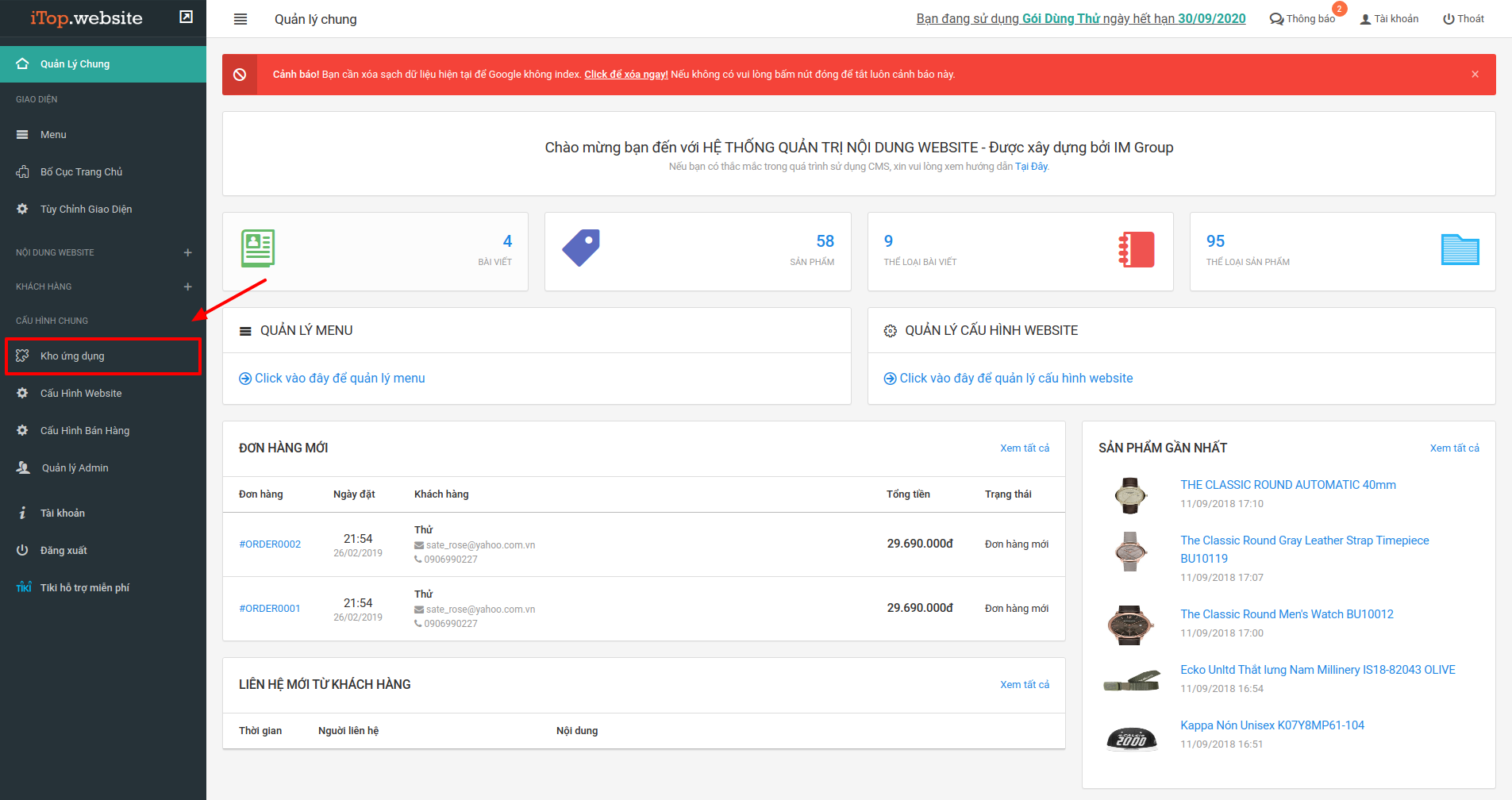
Bước 2: Bạn chọn app Sapo Go cách nhấn chọn nút Đang bật
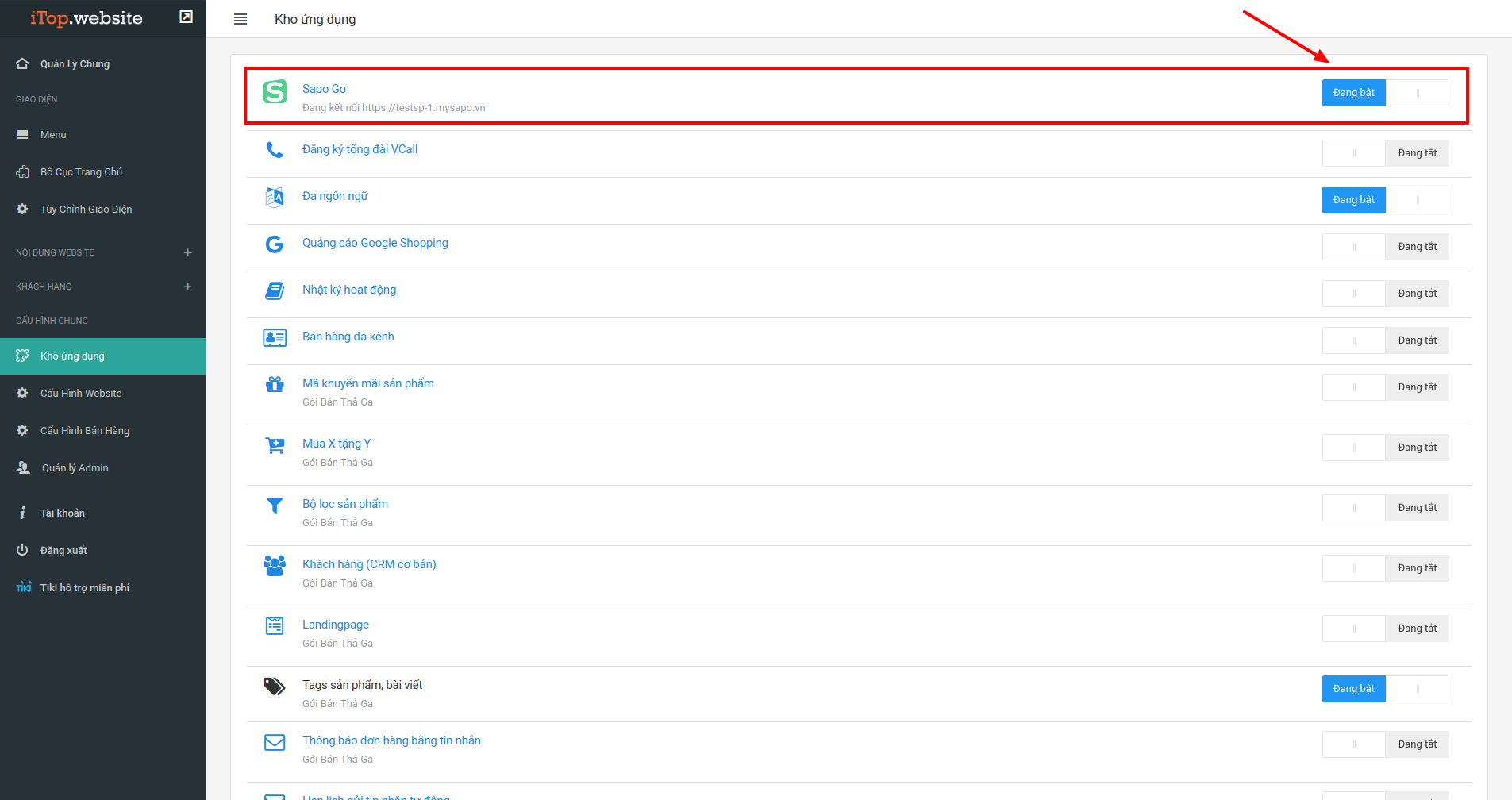
3/ Gỡ kết nối iTop.Website
Trước tiên bạn cần đăng nhập vào hệ thống Sapo, ở menu bên trái bạn tới mục Ứng dụng
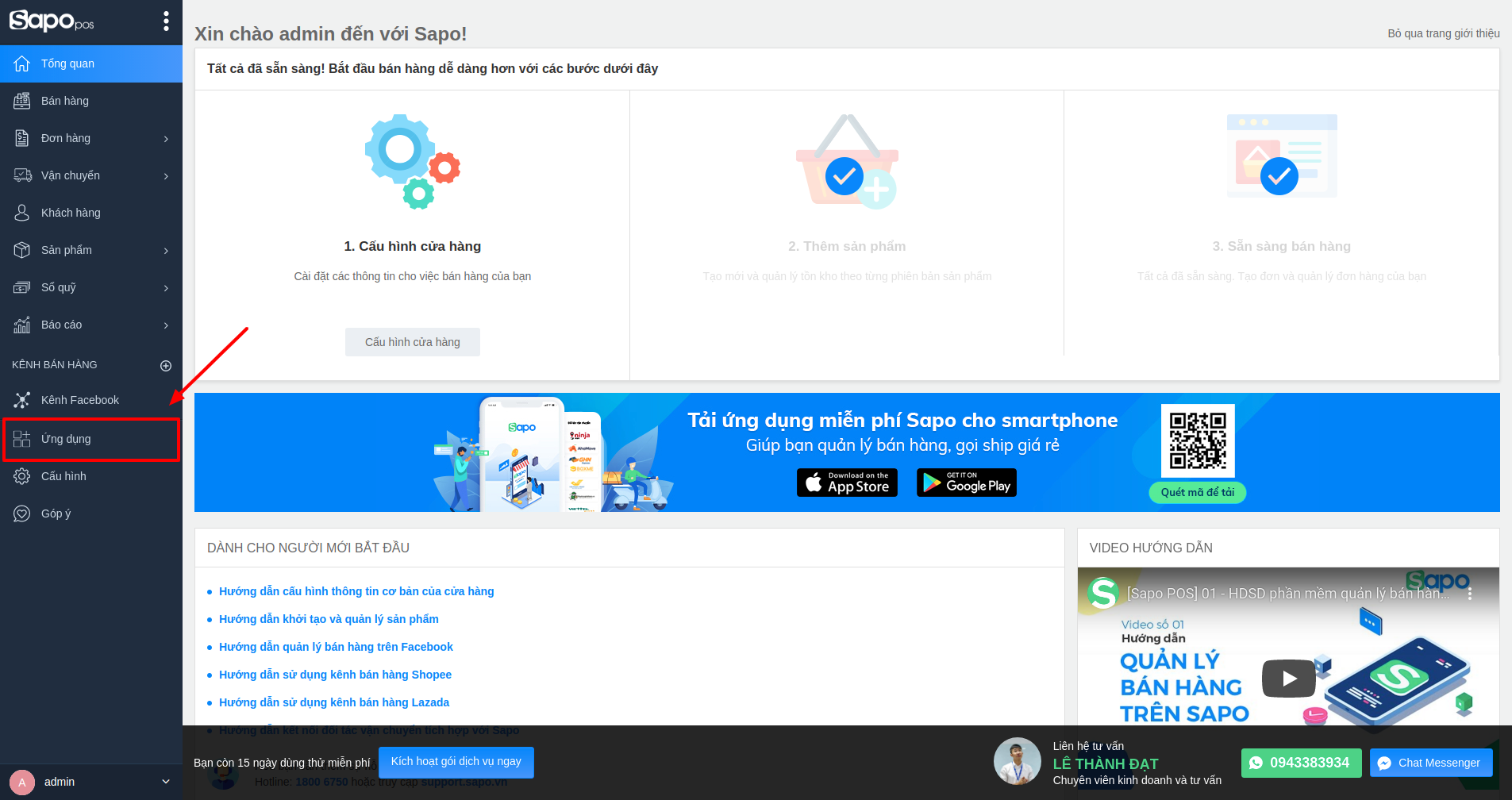
Bạn sẽ thấy app iTop.Website đang được kết nối. Để gỡ iTop.Website, bạn nhấn vào nút Gỡ
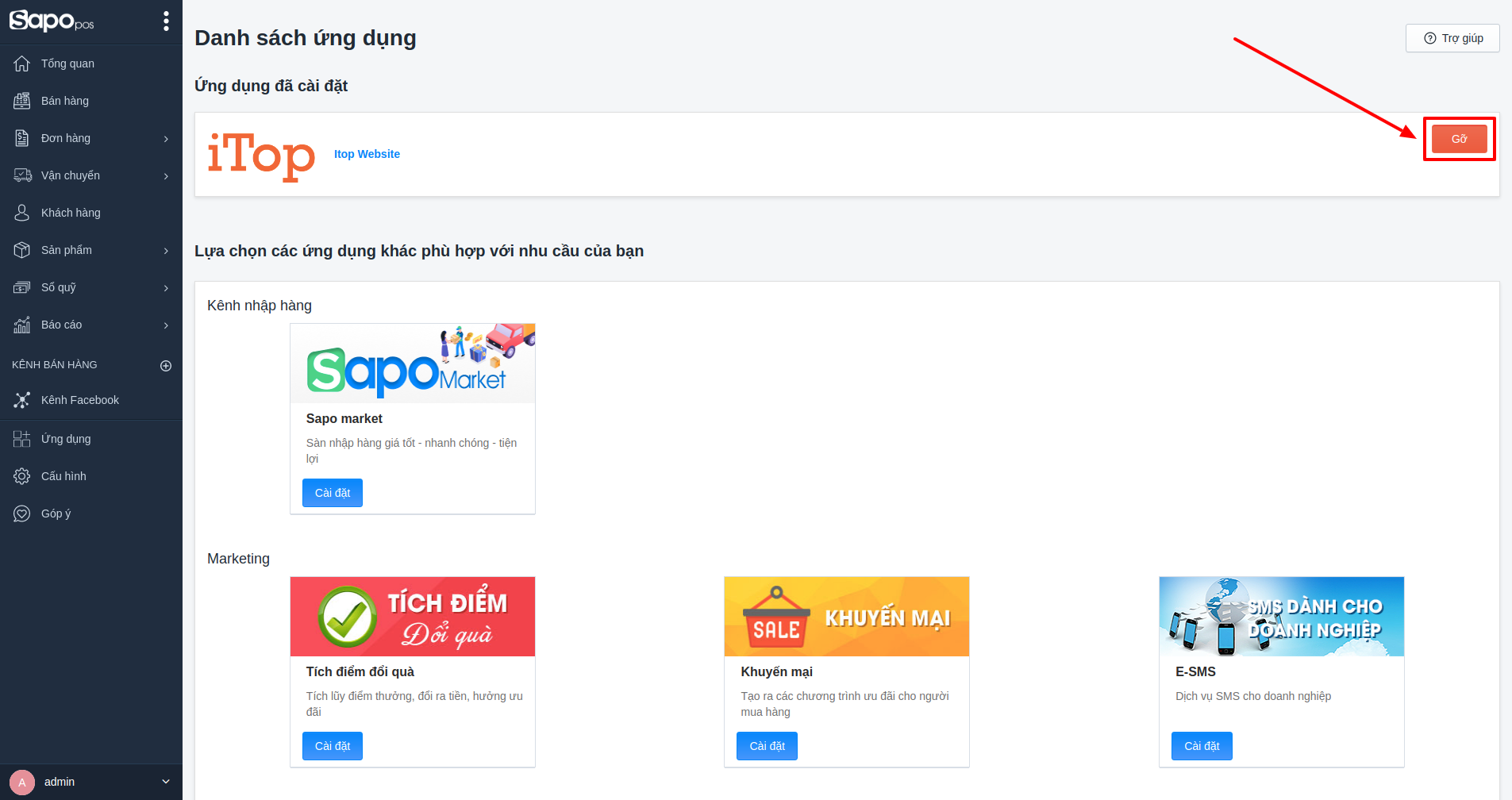
2. Export sản phẩm iTop.website theo định dạng Sapo
Để Export sản phẩm iTop.website theo định dạng Sapogo, bạn login bằng tài khoản Admin > Quản lý sản phẩm > Chọn Xuất ra cho Sapo Go
Tiếp theo nhấn link Tải file danh sách sản phẩm để tải danh sách sản phẩm dưới định dạng Sapo Go.
Lưu ý: Các trường hợp đánh dấu * là các trường hợp bắt buộc phải nhập dữ liệu khi upload file trên Sapo Go.
| MỤC | BẮT BUỘC |
| Tên sản phẩm | * |
| Mã loại sản phẩm | Tùy ý |
| Mô tả sản phẩm | Tùy ý |
| Nhãn hiệu | Tùy ý |
| Tags | Tùy ý |
| Thuộc tính 1 | Tùy ý |
| Giá trị thuộc tính 1 | Tùy ý |
| Thuộc tính 2 | Tùy ý |
| Giá trị thuộc tính 2 | Tùy ý |
| Thuộc tính 3 | Tùy ý |
| Giá trị thuộc tính 3 | Tùy ý |
| Tên phiên bản sản phẩm | Tùy ý |
| Mã SKU | * |
| Barcode | Tùy ý |
| Khối lượng | Tùy ý |
| Đơn vị khối lượng | Tùy ý |
| Ảnh đại diện | Tùy ý |
| Đơn vị | Tùy ý |
| Áp dụng thuế | Tùy ý |
| LC_CN1_Giá vốn khởi tạo | * |
| LC_CN1_Tồn kho ban đầu | * |
| LC_CN1_Tồn tối thiểu | Tùy ý |
| LC_CN1_Tồn tối đa | Tùy ý |
| LCCN1Điểm lưu kho | Tùy ý |
| PL_Giá bán buôn | Tùy ý |
| PL_Giá nhập | Tùy ý |
| PL_Giá bán lẻ | Tùy ý |
3. Liên kết sản phẩm iTop.website - Sapo
Thao tác liên kết sản phẩm sẽ giúp bạn liên kết giá, tồn kho từ Sapo sang iTop.website.
- Điều kiện để liên kết giá, tồn kho từ Sapo sang iTop.website: mã SKU Sapo = mã sản phẩm iTop.website
- Trước khi thực hiện liên kết, bạn phải bảo đảm là sản phẩm được liên kết phải đang có cả hai nơi: Sapo và iTop.website. Hai sản phẩm này sẽ liên kết thông qua mã SKU (Sapo) và mã sản phẩm (iTop.website).
Để thực hiện liên kết sản phẩm bạn cần thực hiện các bước sau:
Bước 1: Bạn cần tạo dữ liệu sản phẩm trên iTop.website
Bước 2: Bạn tạo dữ liệu sản phẩm trên Sapo, lưu ý mã SKU sản phẩm trên Sapo và iTop.website phải giống nhau
Bước 3: Truy cập vào quản trị Sapo, chọn Kênh bán hàng iTop.website
Bước 4: Bạn chọn tab Sản phẩm => Sản phẩm chưa liên kết và click chọn sản phẩm cần liên kết
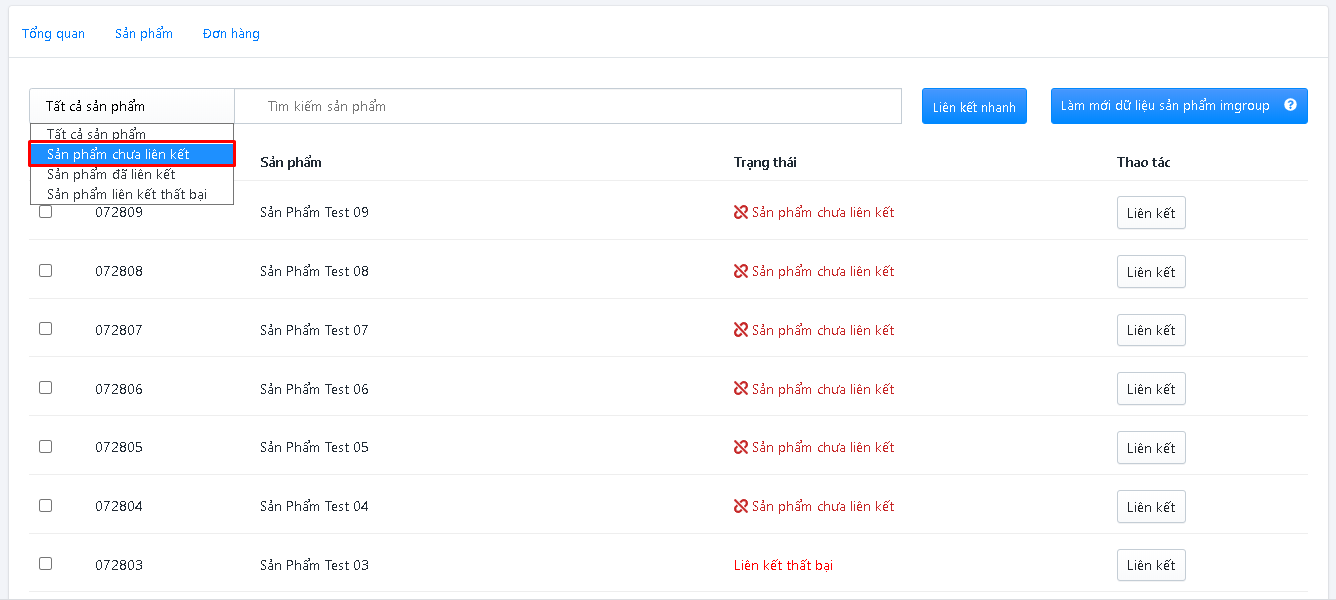
Bước 5: Click vào Chọn thao tác và chọn nút Liên kết. Sau khi sản phẩm giữa hai hệ thống được liên kết, có thể thực hiện liên kết cho một hoặc nhiều sản phẩm cùng một lúc. Dữ liệu tồn kho và giá bán sẽ được liên kết từ Sapo lên sàn iTop.website.
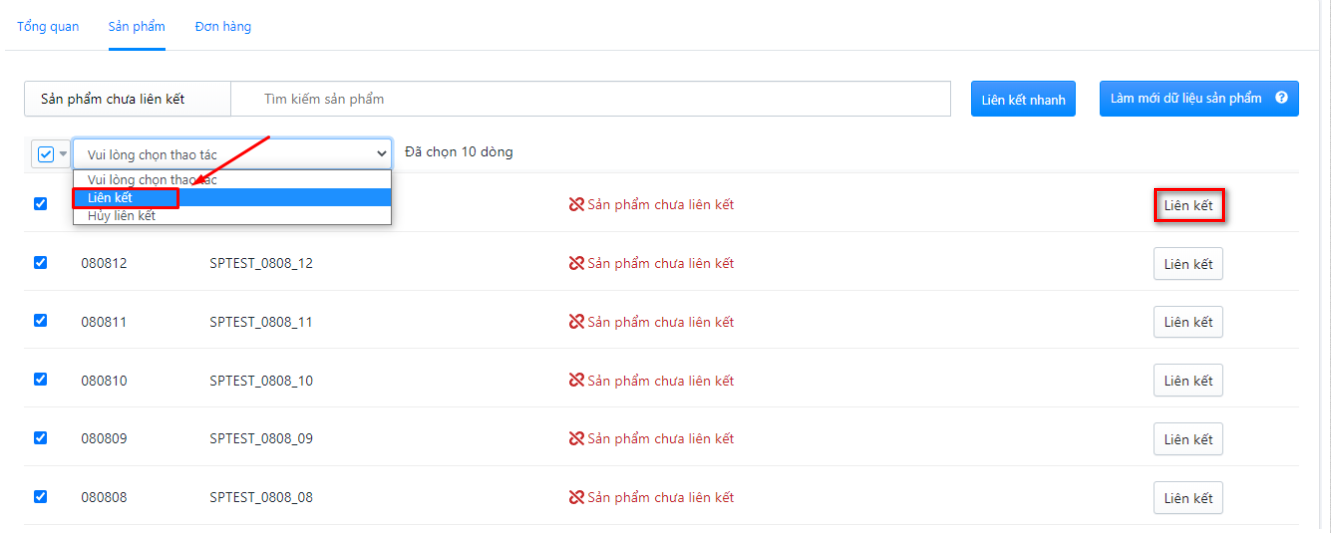
Để hủy liên kết sản phẩm lên sàn, bạn truy cập vào tab Sản phẩm đã liên kết, click chọn sản phẩm cần Hủy và Chọn thao tác Hủy liên kết với một hoặc nhiều sản phẩm cùng lúc.
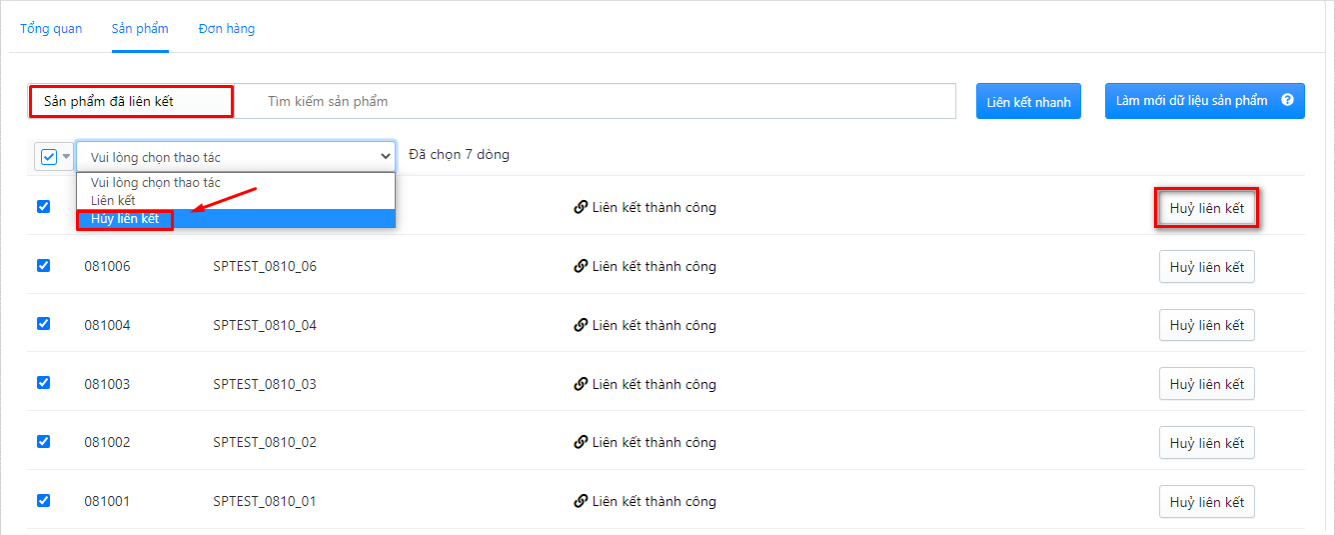
Nếu bạn muốn Liên kết lại đối với những trường hợp liên kết lỗi thì bạn có thể vào danh mục sản phẩm và lọc Sản phẩm liên kết thất bại để có thể kiểm tra lỗi khi liên kết và “Liên kết lại” những sản phẩm bị lỗi này.
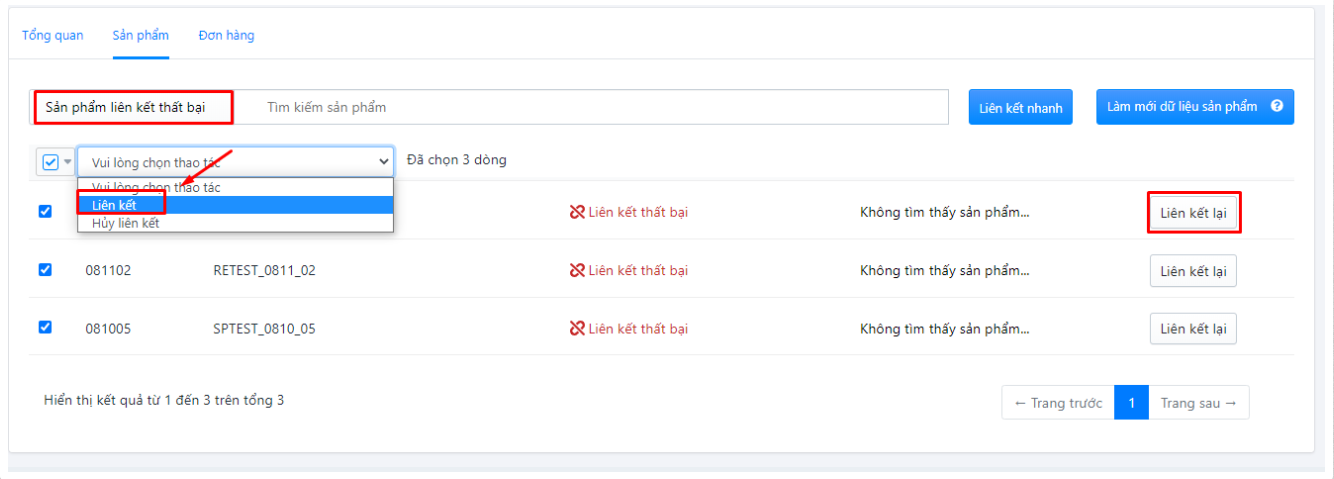
Lưu ý:
- Sau khi bật kênh iTop.website, sản phẩm từ Sapo sẽ tự động được đưa lên Kênh iTop.website và mặc định nằm trong tab Sản phẩm chưa liên kết
- Giá, tồn kho liên kết 1 chiều từ Sapo sang iTop.website, nếu nhà bán hàng sửa riêng thông tin giá, kho trên iTop.website cũng sẽ không đồng bộ về Sapo, vì vậy bạn nên chú ý với quá trình quản lý sản phẩm.
4. Đồng bộ đơn hàng iTop.website - Sapo
Đơn hàng được tạo trên sàn iTop.website sẽ được đồng bộ thông tin về Sapo. Để xem thông tin đơn hàng từ iTop.website, bạn sẽ cần thực hiện các bước sau:
Bước 1: Tại kênh bán hàng iTop.website bạn chọn Đơn hàng
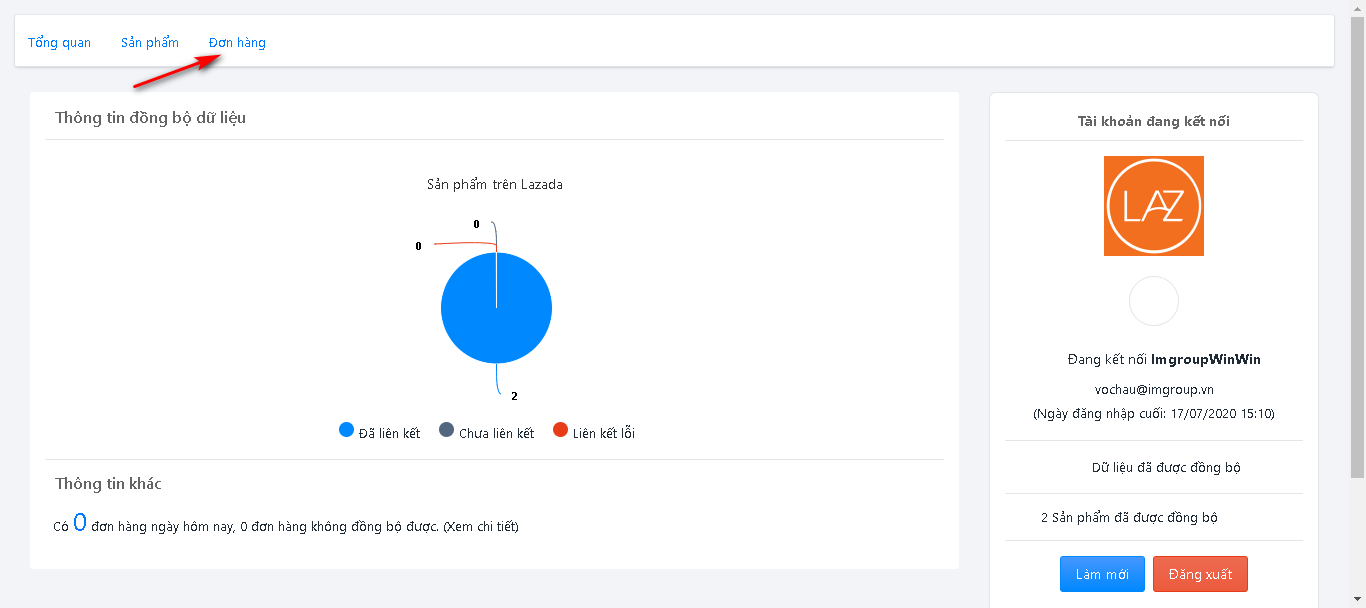
Bước 2: Các đơn hàng được đồng bộ thành công từ iTop.website về sẽ hiển thị tại đây, bạn click vào Chi tiết để xem thông tin đơn hàng
- Chỉ những đơn hàng liên kết thành công mới có thể xem chi tiết
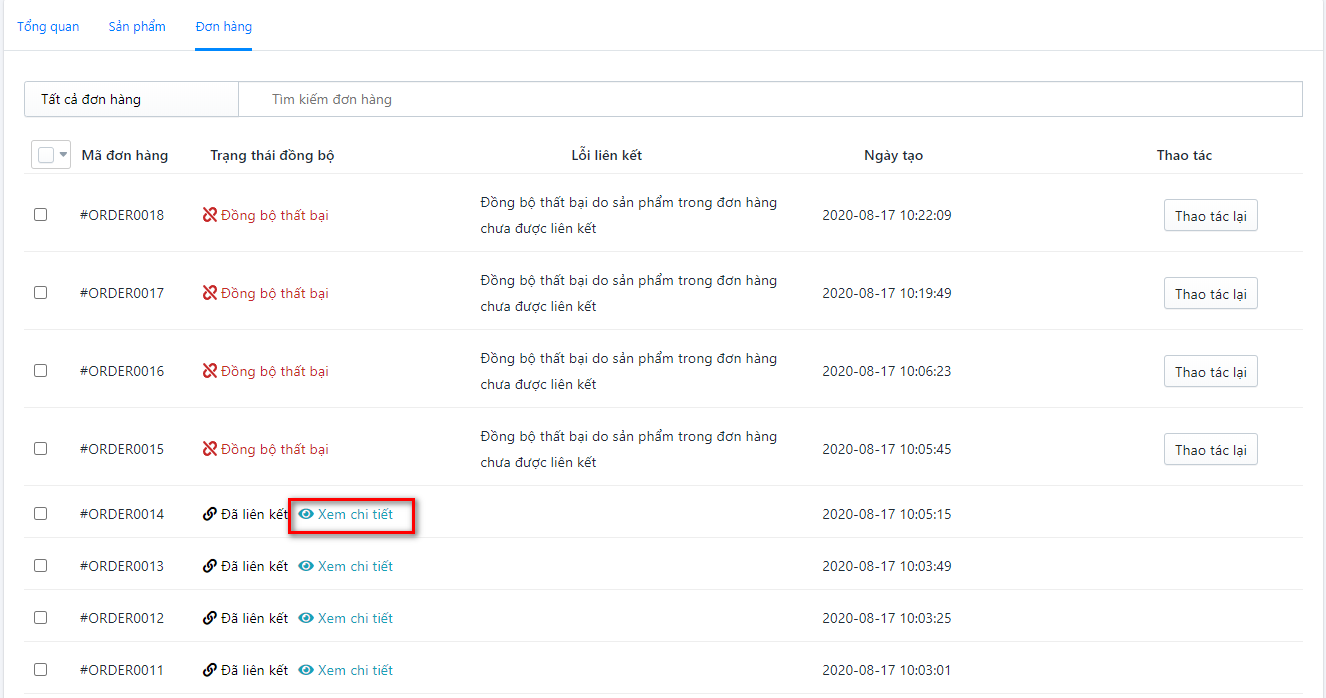
- Để xử lý đơn hàng trên Sapo bạn chọn nút Xem trên Sapo
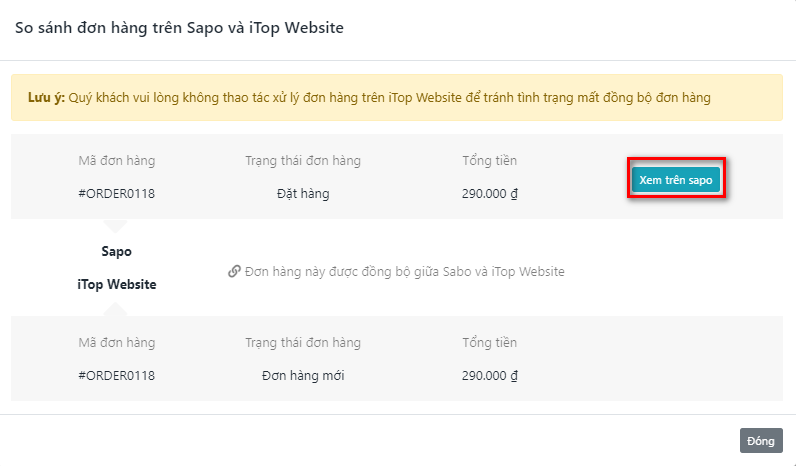
- Với các đơn hàng chưa được đồng bộ thành công sẽ có dòng thông báo Đồng bộ thất bại và nguyên nhân bên cạnh
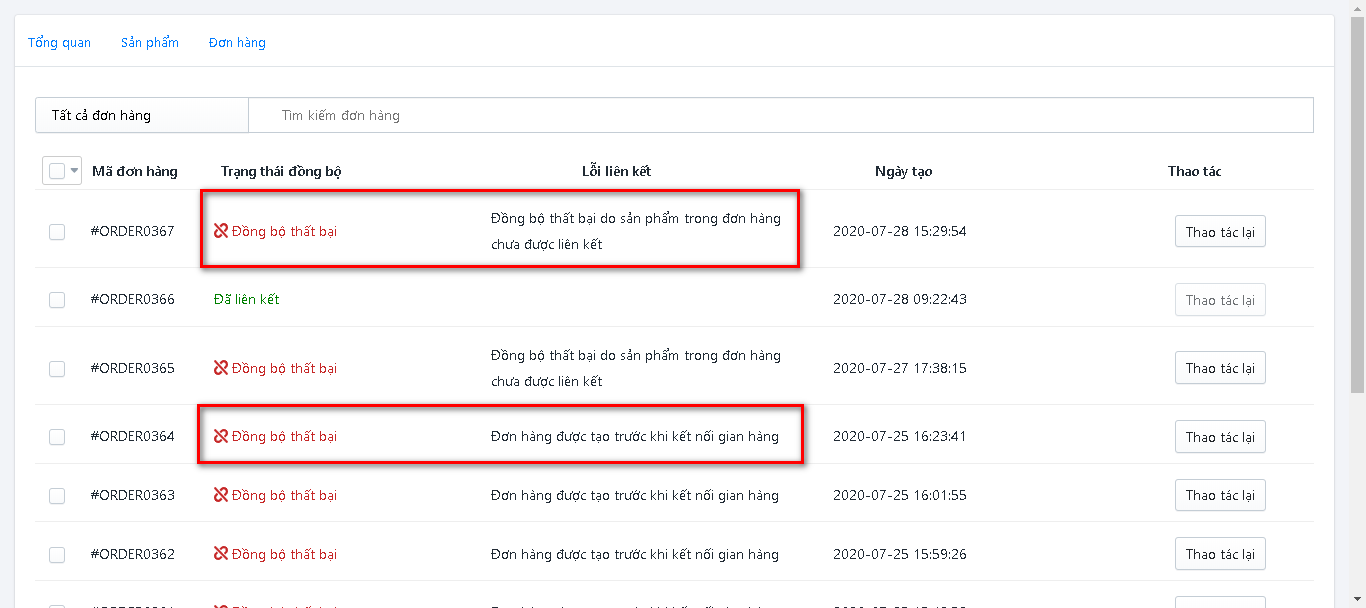
- Bạn có thể thực hiện đồng bộ lại bằng cách click chọn đơn hàng và chọn thao tác Thao tác lại
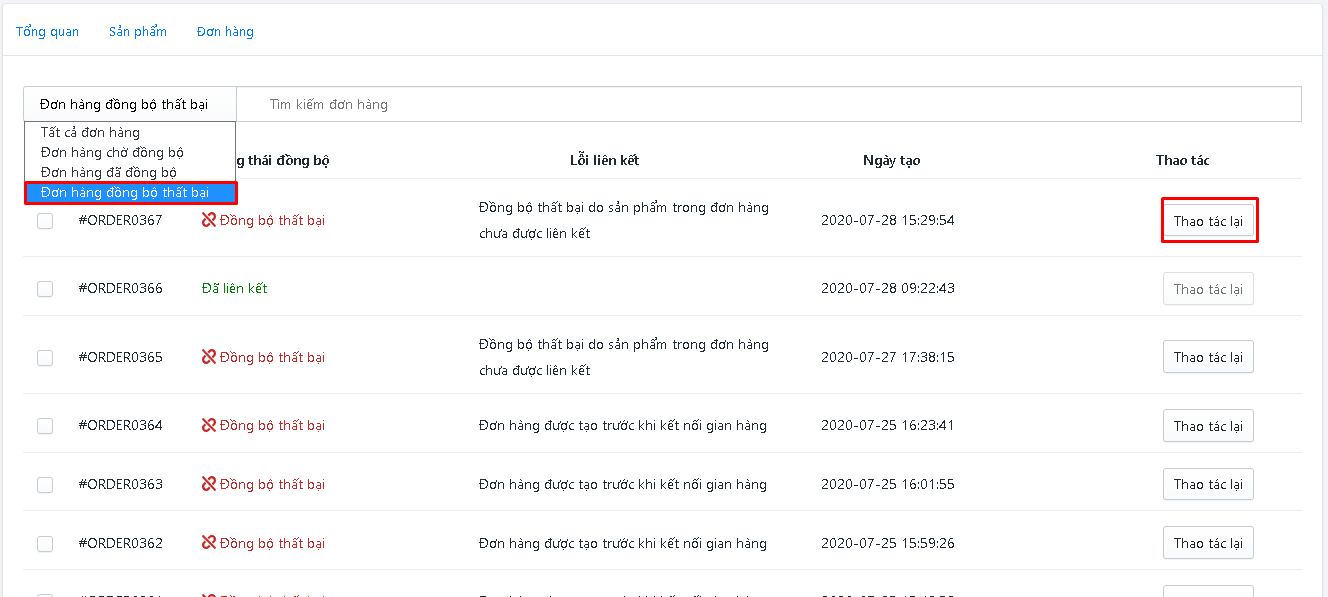
Bạn có thể tham khảo thêm bảng đồng bộ trạng thái đơn hàng giữa Sapo và iTop.website để theo dõi quá trình đồng bộ đơn hàng của mình:
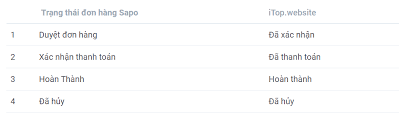
Đồng bộ kho thông qua trạng thái đơn hàng:
- Ở trạng thái (1), sau khi duyệt thành công, số lượng sản phẩm có thể bán bên Sapo và tồn kho của ITop sẽ được trừ đi tương ứng với số lượng sản phẩm trong đơn hàng.
- Ở trạng thái (3), khi đơn hàng hoàn tất, hàng tồn kho của Sapo sẽ được trừ đi tương ứng với số lượng sản phẩm trong đơn hàng.
- Ở trạng thái (4), hàng có thể bán và hàng tồn của Sapo, đồng thời hàng tồn của iTop sẽ được tăng trở lại tương ứng với số lượng sản phẩm trong đơn hàng.
Lưu ý:
- Khi có đơn trả hàng ở Sapo thì hàng có thể bán và hàng tồn của Sapo, đồng thời hàng tồn của iTop sẽ được tăng trở lại tương ứng với số lượng sản phẩm được trả về trong đơn trả hàng.
- Nhà bán hàng nên thường xuyên theo dõi trạng thái đồng bộ đơn hàng mục Đơn hàng (ít nhất 4 tiếng/lần/ngày ), đồng thời xử lý kịp thời các đơn hàng đồng bộ lỗi để tồn kho giữa hai hệ thống luôn đảm bảo chính xác.
- Đơn hàng sẽ đồng bộ trạng thái từ Sapo về iTop.website, bạn không được thao tác xử lý đơn trên iTop.website.
- Mã đơn hàng trên iTop.website khi về Sapo sẽ hiển thị theo mã của hệ thống Sapo (tuy nhiên vẫn sử dụng mã đơn hàng từ iTop.website để tham chiếu).
- Thông tin khách hàng trong đơn hàng trả về Sapo sẽ bao gồm: Tên khách hàng, email, địa chỉ và số điện thoại
Website iTop dễ sử dụng nhất và dễ lên top nhất
Nội dung được xây dựng bởi IM Group
Vui lòng đánh giá bài hướng dẫn này để IM Group hỗ trợ anh / chị tốt hơn
(*) NỘI DUNG CÙNG CHUYÊN MỤC
- - Hướng dẫn sử dụng email server trên outlook
- - Submit bài viết mới với Google Search Console
- - Hướng dẫn khai báo website iTop với Google
- - Cách chèn logo "Đã thông báo Bộ Công Thương" vào website iTop
- - Cài DMCA vào website để bảo vệ bản quyền bài viết
- - Cài mã chống copy cho website iTop
- - Cài đặt Metu vào website iTop
- - Cách share tài khoản Google Search Console
- - Cách xoá link lỗi trong Google Search Console
- - Thông báo website với Bộ Công Thương